本站內容皆為創作所寫,歡迎分享引用
請務必註明【出處及連結 】
©2024 Mingle Information 明樂資訊科技
公司企業,資訊委外,寵物服務的好夥伴
如果你們很喜歡我們的文章與服務,請加入會員吧!
你們成爲本站會員,是我們持續服務的動力與目標
文章更新日期 2021-12-07
はい,我是民樂電腦。Windows,是世界三大作業系統中,市占率最高的,也是多數人比較熟悉的作業系統。2015 年 5 月,雖然微軟在開發者大會上說明,Windows 10 將是系列當中最後一版產品,不再有新版本問世,而改成定期的更新與修正,但後續大家所知,Windows 11 出現了。不過本文要來聊聊後期的 Windows 10,相關資源請加入會員,閱讀會員載點文章

【免費】Windows 10 官方繁體、簡體中文 ISO 映像檔下載
快速導覽
ToggleWindows 10 是微軟公司所開發的個人電腦作業系統,也是 Windows 系列中倒數第二的版本,自從最初版 1507 發表以來,已陸續經過多年大大小小的更新,而目前最新版本為 21H1
1903,第一次拋棄使用「Redstone」,轉為使用更具描述性的開發代號的更新,正式版於 2019 年 5 月 21 日向公眾發行。主要的特點為深色模式優化、全新 Emoji 表情符號、滑鼠游標大小顏色修改、自訂控制項目、以及暫停更新。不過眼尖的你不難發現,上述這些特點,感覺是不是與 macOS 的功能有些相似呢?
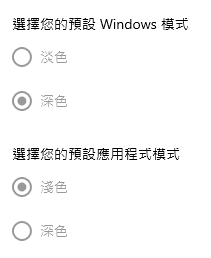
深色模式
1909,主要為 1903 的小更新版本,正式版於 2019 年 11 月 12日向公眾發行。雖然感覺變化並不大,不過當中可在右下角時間欄位快速新增活動排程,筆者認為非常使用,建議可更新,如果你已經擁有 1903 的版本,直接線上自動更新即可
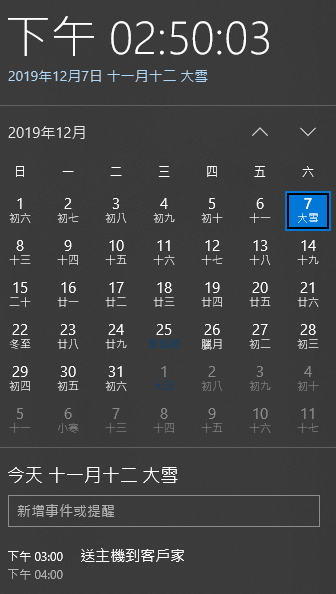
快速新增活動排程,非常方便
2004,為系列當中第十個版本,正式版於 2020 年 5 月 28 日向公眾發行,跟上一個版本來比,也是沒有明顯的變化(難道都要一點一滴更新嗎 XD)。主要引入新版本的 Windows Display Driver Model,其中包含 WDDM 2.7 版本,新增硬體加速 GPU 調度功能
除此之外,也多了一種新演算法,可以檢測過多的硬碟使用情況和其他性能問題,當 CPU 使用率超過 80%,硬碟使用率超過 70% 時,它會停止系統搜索索引子服務。當遊戲模式開啟或設備的電池電量低於 50% 時,該服務也會被禁用,從而解決系統中 CPU 和硬碟存儲裝置使用率過高導致的性能問題
20H2,爲 2004 的小更新版本,正式版於同年 10 月 21 日逐步推送更新。主要優化系統性能以及簡化整體介面,當中改變較爲明顯的,莫過於就是全新的開始選單以及 Edge 瀏覽器可支援標籤分頁切換
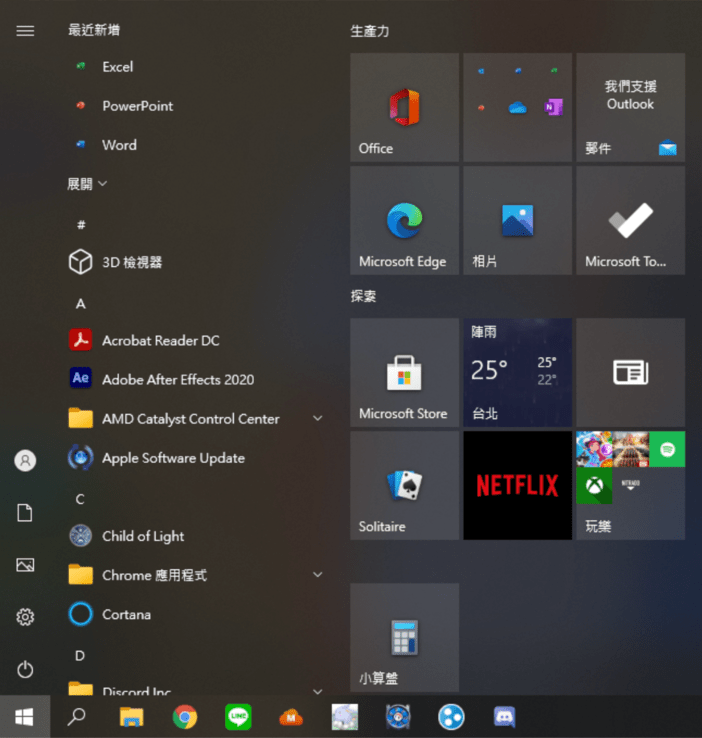
全新的開始選單,視覺上非常清爽
☞ 延伸閱讀:Windows 10 20H2 新功能推出,值得更新的使用者體驗
21H1 是 Windows 10 在 2021 年首度釋放的更新,同樣也是針對前版系統修正以及優化內容,唯一比較大的亮點,就是新增支援多重相機功能,能讓原有視訊裝置的相關電腦,以外部相機來當主要的視訊鏡頭,整體來說,更新算是蠻無感的
☞ 延伸閱讀:Windows 10 21H1 功能已釋出,教你如何下載與更新(會員載點)
如同 macOS,新作業系統有幾種方式安裝,第一種是線上更新,第二種是將 ISO 燒成光碟,第三種是將 ISO 做成 USB 安裝工具
☞ 溫馨提醒:這三種方式各有優缺點,無論採用哪種方式,個人資料都要備份完全
線上更新,俗稱 OTA(Over-the-Air Technology),簡單來說就是連網更新。只要前往設定 Windows Update,點擊檢查更新即可
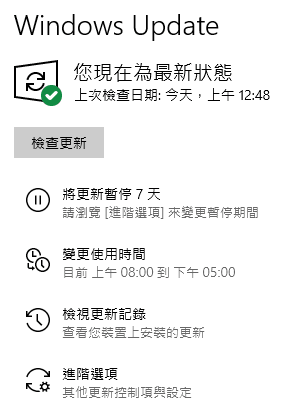
線上更新 OTA
☞ 溫馨提醒:如果檢查更新沒有出現最新版本,可以加入 windows 測試人員計畫,取得測試帳號後,重新開機即可出現
光碟安裝,就是將下載好的 ISO 檔燒成光碟,利用光碟開機啟動順序,再進行系統安裝即可。這種方式適用於完整乾淨安裝
☞ 延伸閱讀:如何製作可重灌的 Windows 10 安裝光碟、USB 隨身碟
工具重灌,就是將下載好的 ISO 檔做成 USB 碟,利用 USB 開機啟動順序,再進行系統安裝即可。這種方式適用於完整乾淨安裝
☞ 延伸閱讀:如何製作可重灌的 Windows 10 安裝光碟、USB 隨身碟
| 優點 | 缺點 | |
|---|---|---|
| 線上更新 | 最簡單 | 不穩定 |
| 光碟安裝 | 最穩定 | 要燒光碟 |
| 工具重灌 | 最穩定 | 要做 USB |
☞ 溫馨提醒:接下來筆者要教大家,如何自形下載 ISO,Windows、macOS 電腦使用者皆適用(非製作工具)
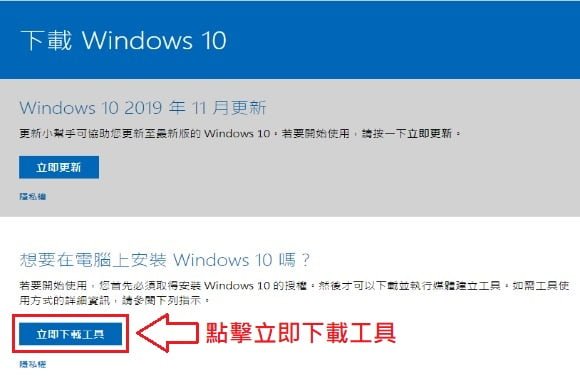
下載官方工具
☞ 相關連結:官方下載頁面
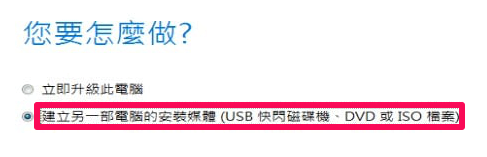
建立另一部電腦的安裝媒體
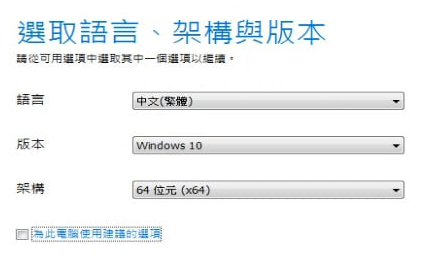
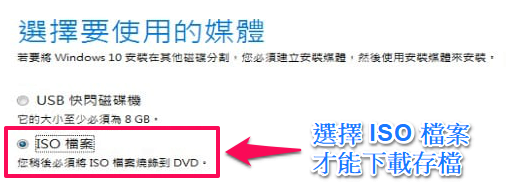
記得要選擇 ISO 檔案
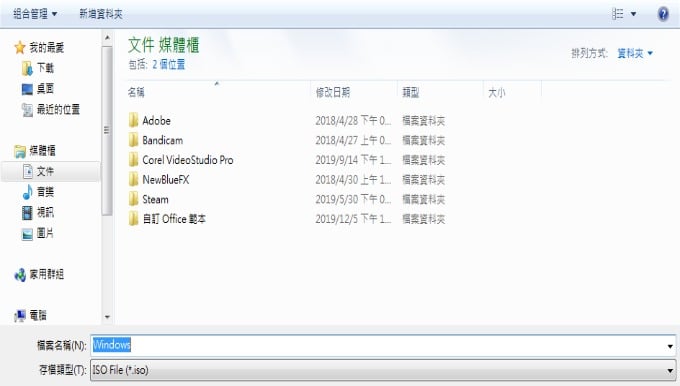

進行下載 Windows 10
☞ 溫馨提醒:特殊下載,主要是以前為了沒有 Mac 電腦,也不想使用下載工具的人,透過小技巧就就可直接下載 ISO。不過目前特殊下載無法使用,只能用上述的一般下載,請注意
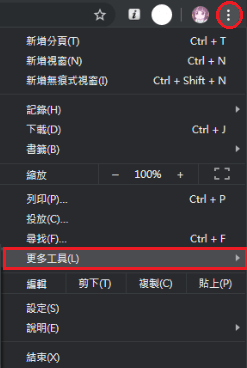
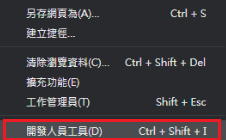

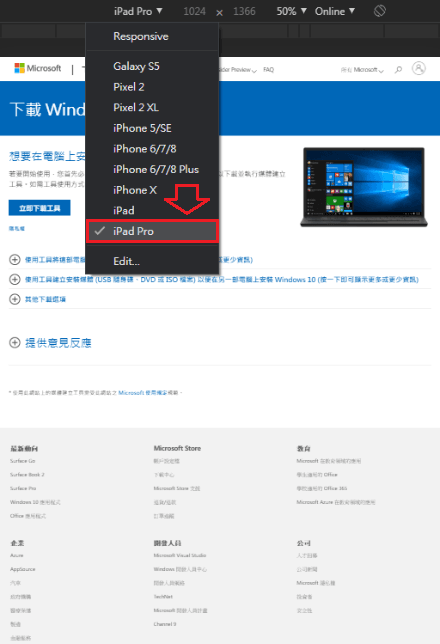
記得要選擇 iPad Pro
☞ 溫馨提醒:如果沒有正常出現步驟 5 的畫面,可將網頁重新整理即可。(筆者剛剛親自測試過了)
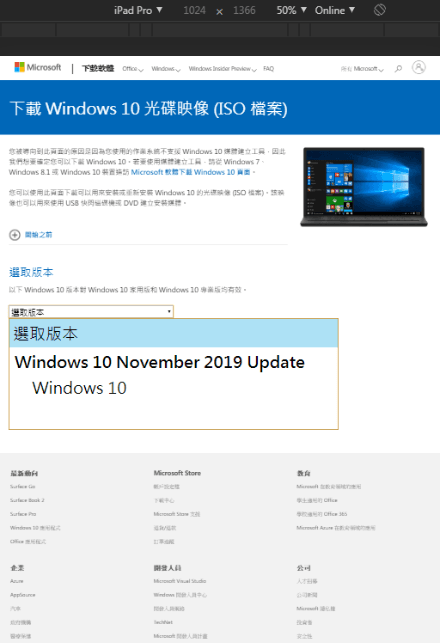
Windows 10 1909
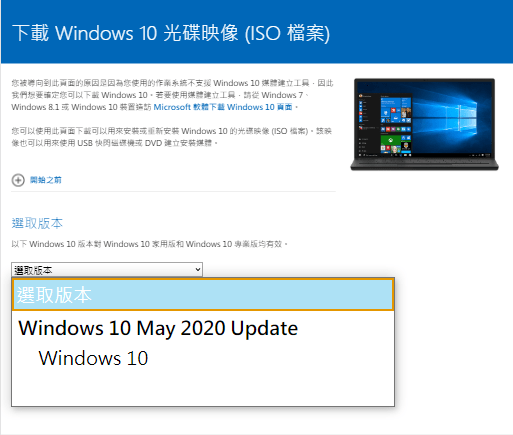
Windows 10 2004
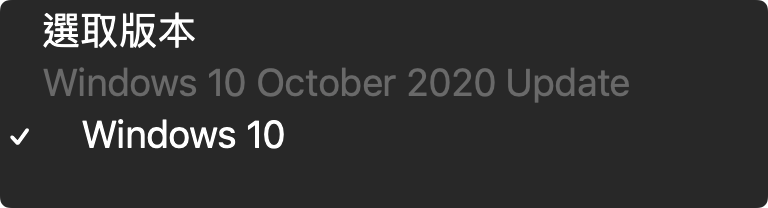
Windows 10 20H2
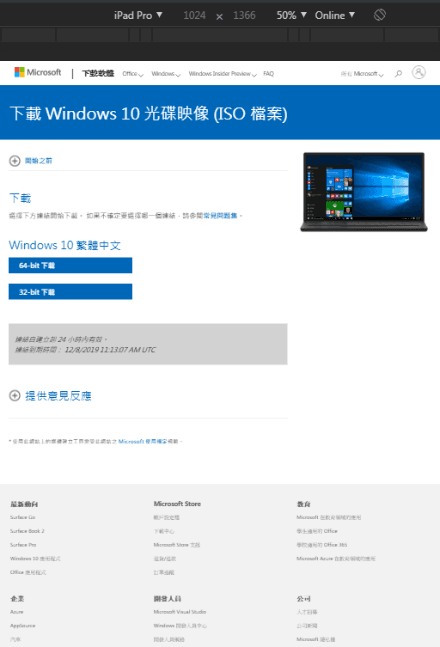
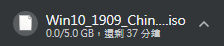
下載完成
☞ 溫馨提醒:特別注意 1903 檔案容量約 3.81 GB,因此可以燒成一片 DVD 光碟,適用於需要光碟開機啟動安裝的情形,完成之後在線上更新到 1909 即可
☞ 溫馨提醒:至於 1909檔案容量較大,必須採用 D9(Double Layer)方式燒錄,染料品質不太好的空白 D9 比較容易燒錄失敗,不過製作安裝碟沒有任何影響
☞ 溫馨提醒:其中官方工具 MediaCreationTool,會隨著最新版本而改變,如現在最新為 21H1,因此工具就會變成 Windows 10 21H1 的下載工具
到這裡終於介紹完了。筆者對於 Windows 10 的使用感覺還不錯,真的有越來越進步的感覺,加上一些不錯實用的小功能,像是深色模式、自訂行動排程,光是這兩個就值得升級
生活中的使用者,部份還是停留在 Windows XP、Windows 7,其實這樣是不好的。因為日後軟體一定會越來越新,勢必電腦硬體上也要強制搭配外,作業系統也是不能太舊,否則不要說跟不上時代,連工作使用上都有問題了,畢竟電腦是我們生活中不可或缺的工具呢,你說是吧!
從 Windows 10 開始,微軟官方都會提供正式版給大家下載,安裝時也可以不用輸入序號、跳過註冊步驟直接安裝,但作業系統的序號還是需要另外購買的。如果沒有輸入序號,雖然系統上可以正常操作,不過會有部份功能無法使用唷(如:深色模式),想要得到完整的 Windows 10 功能,還是乖乖另外購買序號吧
有用戶在更新或者重灌 Windows 10、Windows 11 之後,發現連不上 NAS,會出現錯誤代碼 0x80004005,主要原因是 SMB 支援的問題,可利用兩種方式簡單解決,詳細教學都寫在文章當中(延伸閱讀)
☞ 延伸閱讀:Windows 10 連不上 NAS?立即最有效的解決辦法
☞ 延伸閱讀:【小技巧】Windows 11 連不上 NAS?超簡單設定解決
本站內容皆為創作所寫,歡迎分享引用
請務必註明【出處及連結 】
©2024 Mingle Information 明樂資訊科技
公司企業,資訊委外,寵物服務的好夥伴
如果你們很喜歡我們的文章與服務,請加入會員吧!
你們成爲本站會員,是我們持續服務的動力與目標
近期留言